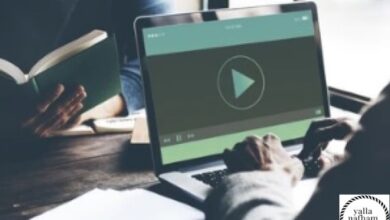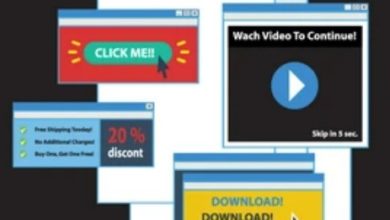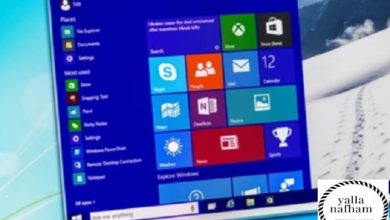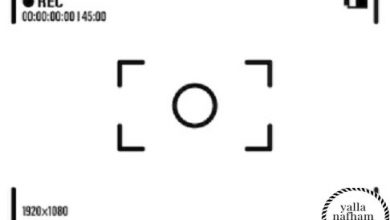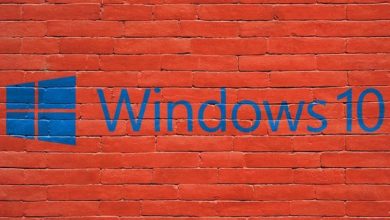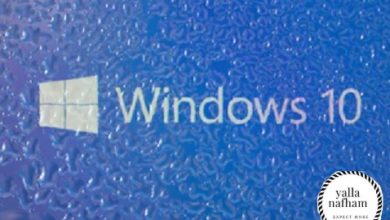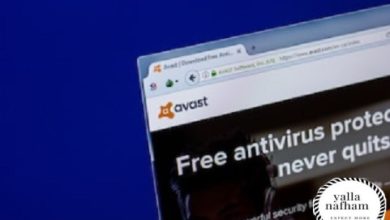تنزيل وتثبيت ويندوز 10 مع مفتاح التفعيل والتثبيت بالصور في 2025
تنزيل وتثبيت ويندوز 10 مع مفتاح التفعيل والتثبيت بالصور، تعرفوا أيضاً علي كيفية تحميل ويندوز 10 32 بت في عام 2025 بالتفصيل.
تنزيل وتثبيت ويندوز 10 مع مفتاح التفعيل والتثبيت
تنزيل وتثبيت ويندوز 10 مع مفتاح التفعيل والتثبيت. أصبح متاح الأن مجاناً عبر هذا المقال. حيث من الضروري تحديث الويندوز لديك إلى ويندوز 10، وذلك لوجود بعض البرامج والألعاب التي لا تعمل جيداً إلا من خلال هذه النسخة من الويندوز. ومنها برنامج الفوتوشوب، وهذا مجرد مثال لقائمة كبيرة تحتوي على العديد من البرامج الهامة الواجب توافرها على الجهاز.
في بعض الأحيان، يصادفك موقف أن تحدث برنامج حماية من الفيروسات الذي تعتمد عليه على جهازك، وبينما أنت في منتصف خطوات عملية التحديث، تصل إليك رسالة مفادها أن هذا البرنامج لن يتمكن من إستكمال عملية التحديث بسبب أن النسخة الجديدة من البرنامج غير متوافقة مع نظام الويندوز الحالي. بينما إذا قمت بتنزيل وتثبيت ويندوز 10 مع مفتاح التفعيل والتثبيت، فسوف تتمكن من تحميل وتحديث أي برنامج تريده أو حتى أي لعبة.
تنزيل وتثبيت ويندوز 10 مع مفتاح التفعيل والتثبيت بالصور
لماذا يجب عليك ان تقتني ويندوز 10؟ هل من ممكن أن تكتفي بنسخة الويندوز القديمة التي تتواجد على جهازك في الوقت الحالي؟، كل هذه الأسئلة وغيرها الكثير تدور في رأسك الأن. والإجابة عليها تختلف من شخص لأخر. ولكن مما لا شك فيه، أن نسخة ويندوز 10 قادرة على إستيعاب كل البرامج الحديثة أو حتى تحديث البرامج القديمة لأحدث نسخة من كل منهما. ولكن الأهم من ذلك هو معرفة كيفية تنزيل وتثبيت ويندوز 10 مع مفتاح التفعيل والتثبيت؟ فهيا بنا لنتعرف معاً على الخطوات من خلال موقع يلا نفهم.
إن كنت تواجة مشكلة القرص محمي ضد الكتابة في جهازك الكمبيوتر، إليك طريقة حل مشكلة القرص محمي ضد الكتابة ويندوز 10.
كيفية تنزيل وتثبيت ويندوز 10 مع مفتاح التفعيل والتثبيت؟
الخطوة الأولى: عليك أولاً تنزيل نسخة Windows 10 من خلال الوقع الرسمي لمايكروسوفت. فهذا أفضل وأسلم شيء من أجل تنزيل النسخة بشكل سليم، والبعد عن الروابط غير الموثوقة التي قد تحمل فيروسات أو برمجيات خبيثة. وبدلاً من تحمل عناء البحث على محرك البحث، يمكنك النقر على الزر التالي للوصول مباشرة إلى رابط تنزيل ويندوز 10.
تنزيل Windows 10 من الموقع الرسمي
عندما تفتح أمامك النافذة الرئيسية لتنزيل النسخة، أنقر على أيقونة “تنزيل الأداة الأن”. وسوف تجدها باللون الأزرق.
الخطوة الثانية: يجب عليك أن تنتظر حتى تنتهي عملية تحميل ويندوز 10 بالكامل. بعد ذلك قم بتحميل برامج لحرق ويندوز 10 على فلاشة. وعلي الرغم من كثرة البرامج التي تقوم بهذه المهمة، إلا أن من أفضل تلك البرامج في هذا الأمر هو برنامج Rufus ويمكنك تحميله من خلال الموقع الرسمي الخاص به لكي تضمن إنك تحصل على نسخة رسمية وموثوقة منه وفعاله. وللحصول علي هذه النسخة، أنقر على الزر التالي.
بعد الإنتهاء من تحميل البرنامج، ستضع الفلاشة. ويفضل أن تكون فلاشة 16 جيجا بايت على الأقل. وبعد ذلك تقوم بالنقر على أيقونة البرنامج ليتم تشغيله. وبعدها أختر ملف الويندوز الذي قمت بتحميله من الخطوة السابقة. وبعد ذلك سوف تضبط خيارات الـ NTFS وتترك الخيارات الأخرى كما هي، فقد قام البرنامج الأن بالتعرف على الفلاشة بشكل تلقائي. ومن ثم، قم بالنقر على زر البدء (Start) لكي يبدأ البرنامج في مهمته التي تتعلق بحرق نسخة الويندوز على الفلاشة.
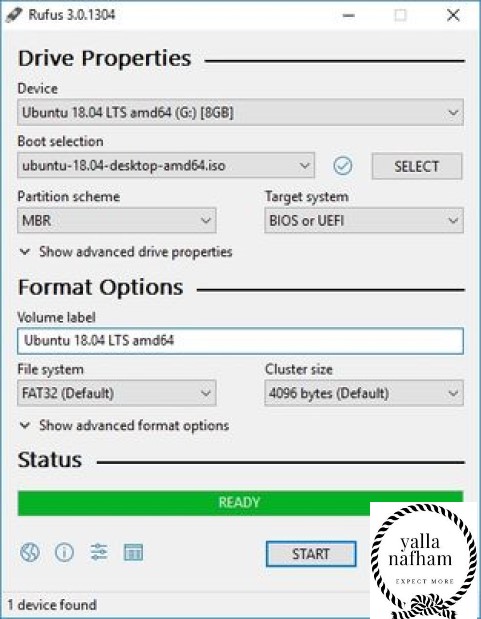
الخطوة الثالثة: وهي تنصيب ويندوز 10 من الفلاشة، لذلك تابع الفقرة التالية.
تنصيب ويندوز 10 من الفلاشة
سوف تقوم الأن بتنصيب ويندوز 10 على الجهاز من خلال إعادة تشغيله، ثم النقر على زر F9. وهذا هو الأمر المطلوب في معظم الأجهزة التي يتم تنصيب نظام الويندوز عليها، ولكن قد يختلف الزر في بعض الأجهزة الأخرى. ولكن يجب عليك عندما تقوم بإعادة تشغيل الجهاز أن تترك الفلاشة مركبة به ولا تنزعها.
الخطوة الرابعة: بعد إتمام الخطوة السابقة، سوف تظهر امامك نافذة جديدة، وهنا ما عليك سوى النقر على زر إدخال (بالإنجليزية Enter)، وهو الموجود على لوحة المفاتيح.
الخطوة الخامسة: النقر على زر التالي الذي يوجد اسفل النافذة في كل مرة تظهر فيها بواجهة جديدة، إلى أن تظهر ايقونة التثبيت (Install)، والتي سوف تنقر عليها وتنتظر قليلاً.
الخطوة السادسة: في نافذة من النوافذ سوف تقابل شاشة تحتوي على خيارين، وهنا سوف تختار الخيار الثاني. وبعد ذلك، سوف تحدد القرص الذي تود تثبيت الويندوز عليه، وكن على علم أنه يجب توفير المساحة الكافية على هذا القرص قبل البدئ في عملية التثبيت، وبعدها إتبع الخطوات التالية بالنقر على زر التالي في كل نافذة تظهر لك، حتى تنتهي من عملية التثبيت، ويتم إعادة تشغيل الجهاز بشكل تلقائي.
الخطوة الأخيرة: سوف تقوم بعد ذلك بتحديد البلد التي تعيش فيها، ومن ثم تنقر على زر التالي كلما تظهر أي نافذة من النوافذ التي تظهر واحدة تلو الأخرى. ستجد نافذة تحتوي على خيارين، وستختار الخيار الثاني. وبعدها سوف تنقر على زر الهروب من تلك الخطوة في الخطوة التي تليها، ثم تستكمل رحلتك كما هي مع زر التالي كلما قابلك حتى تنتهي من تنزيل وتثبيت ويندوز 10 مع مفتاح التفعيل والتثبيت بنجاح وتتمكن من إستخدامه فيما بعد.
من الممكن أن تفعل ويندوز 10 بدون تحميل أي برامج!، إليكم طريقة تفعيل ويندوز 10 بدون تحميل برامج في دقائق معدودة 2025.
تحميل ويندوز 10 32 بت
تستطيع الأن تحميل وتثبيت ويندوز 10 على أي جهاز من النوع 32 بت. وذلك بمنتهى السهولة واليسر عن طريق الخطوات التالية:
- ستقوم الأن بزيارة الموقع الذي سيمكنك من تنزيل ويندوز 10 على الأجهزة الضعيفة.
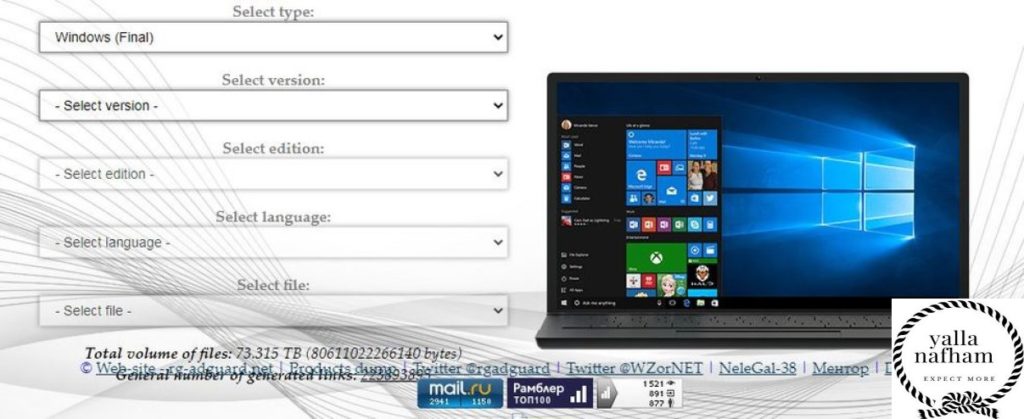
وكما تبين لنا الصورة أعلاه، فإن الواجهة الرئيسية لهذا الموقع تحتوي على مجموعة من الخيارات، وسوف يتم ضبطها على النحو التالي.
- سوف تختار في أول خيار نوع الويندوز الذي ستقوم بتزيله على الجهاز.
- ستظهر لك قائمة طويلة تحتوي على مجموعة كبيرة من انظمة الويندوز المتاحة من خلال هذا الموقع.
- سوف تختار على الفور نظام ويندوز 10 نسخة 1909 – 19H2 أو Windows 10 2009-20H2.
- بعد ذلك حدد نظام 32 بت او 64 بت على حسب النظام المفعل على الجهاز.
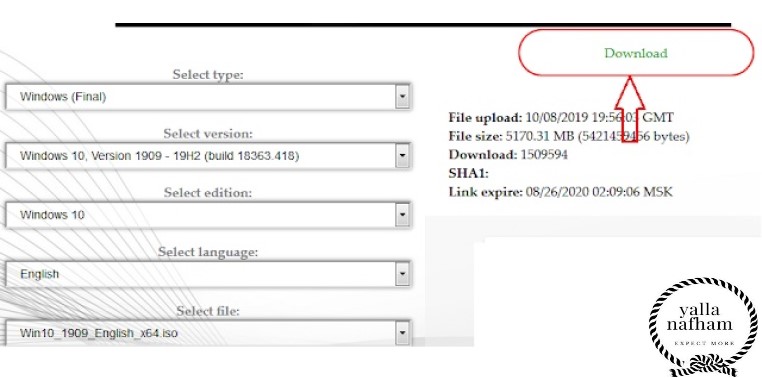
- سوف تنقر على زر التحميل المبين في الصورة أعلاه.
- عندما تقوم بتحديد نظام Windows 10، فإنك بذلك سوف تقوم بتنزيل كلا من:
- نظام التشغيل Windows 10 Home N
- نظام التشغيل Windows 10 Pro
- تنزيل نظام التشغيل 10 Pro N
- Windows 10 Education
- Windows 10 Education N
- Windows 10 Pro مفتاح
- Windows 10 Pro Education
- Windows 10 Pro Education N
- Windows 10 Pro مفتاح
- Windows 10 Pro for Workstations N
عندما تقوم بتثبيت ويندوز 10 (Windows 10) من ملف iso (الملف الذي يحتوي على نفس محتوي القرص الضوئي) فعليك القيام بإختيار نوع نسخة الويندوز التي تود تنزيلها على جهازك كما هو مبين في الصورة أدناه.
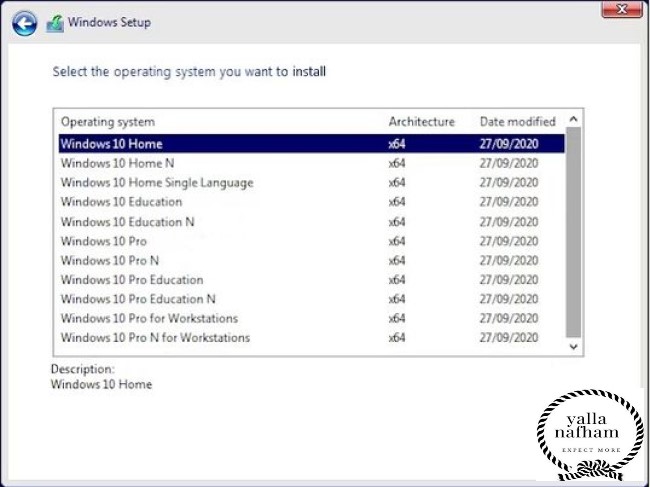
ملحوظة قبل تنزيل وتثبيت ويندوز 10 مع مفتاح التفعيل والتثبيت
نلجأ في الحالة السابقة إلى الإستعانة بملف اي اس او (iso) من أجل تثبيت نظام ويندوز 10 على الجهاز. حيث يقوم هذا الملف بدور الإسطوانة أو الفلاشة التي تحتوي على نظام الويندوز. بينما عند الإعتماد على هذا الملف من أجل تنزيل وتثبيت ويندوز 10 مع مفتاح التفعيل والتثبيت، فلن تحتاج إلى وجود فلاشة متصلة بالجهاز، أو وضع أسطوانة ويندوز بالجهاز لتنزيل الويندوز من خلالها.
الأن نحن إنتهينا من موضوعنا التي كان يوضح لكم (تنزيل وتثبيت ويندوز 10 مع مفتاح التفعيل والتثبيت)، يمكنكم أيضاً التواصل معنا عبر التعليقات لأي إستفسار أخر. خاتمة الموضوع